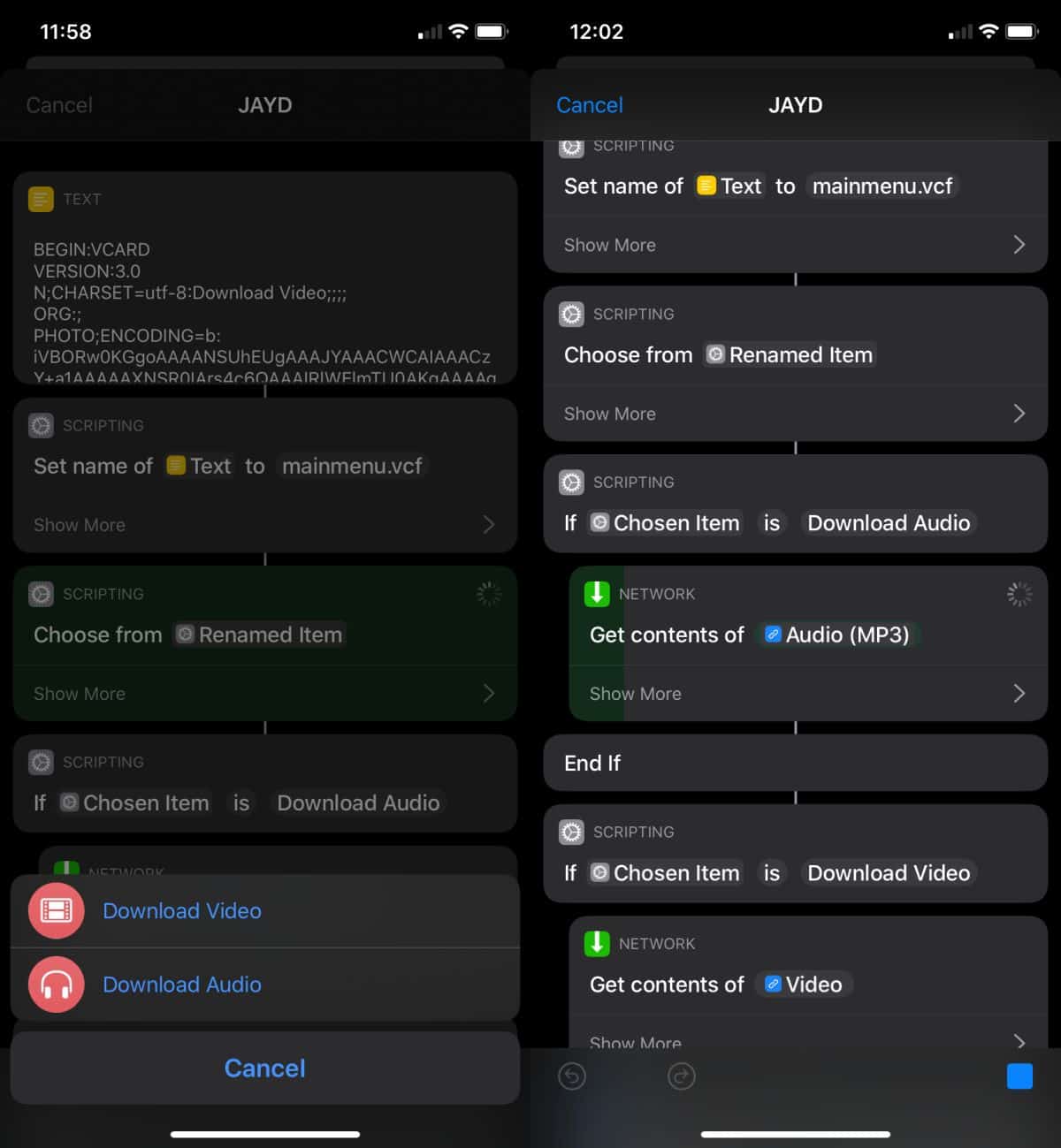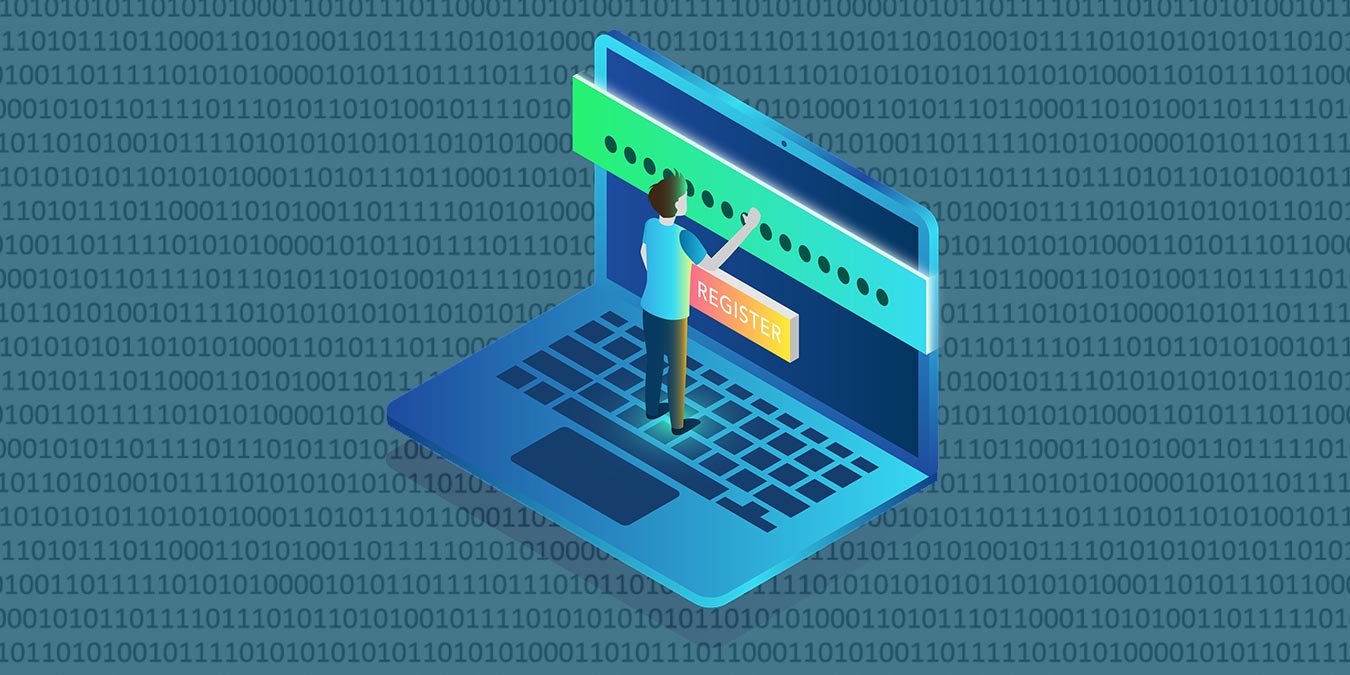Chrome: cara mengaktifkan DNS terenkripsi melalui HTTPS untuk melindungi privasi Anda
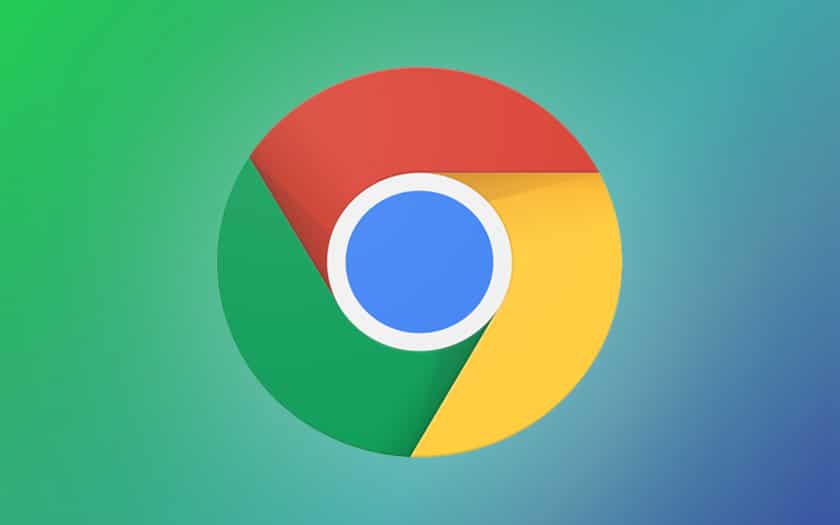
Google Chrome tidak mengizinkan secara default untuk mengaktifkan DNS terenkripsi melalui HTTPS – karena Firefox telah menawarkan selama beberapa minggu. Tetapi masih ada trik yang kami usulkan untuk Anda temukan di tutorial singkat ini.
Bagaimana jika DNS adalah kelemahan utama keamanan data pribadi Anda? Agar dapat mengetik alamat untuk mencapai situs, bukan alamat IP, Server Nama Domain atau Server Nama Domain muncul di awal-awal web. Hari ini mereka membentuk tulang punggung jaringan, sehingga sejumlah besar data melewati node ini setiap detik. Data pribadi yang mana.
Chrome: ketika DNS mengkhianati riwayat Anda
Masalahnya adalah bahwa data Anda ditransmisikan ke server tidak terenkripsi ini melalui port 53. Dan karena mereka tidak dienkripsi, menjadi mungkin bagi pemilik server DNS untuk melihat aktivitas Anda – dengan kata lain, riwayat detail data. situs yang Anda kunjungi. Tetapi apakah DNS ISP Anda, Google (8.8.8.8, 8.8.4.4), Cloudflare (1.1.1.1, 1.0.0.1), OpenDNS (208.67.220.220, 208.67.222.222), atau FDN (80.67.169.12, 80.67.169.40), semua memiliki akses yang jelas ke data ini.
Tentu saja ada solusinya: DNS over HTTPS, yang terdiri dari sepenuhnya mengenkripsi data yang melewati server ini. Tetapi tidak semua browser mengizinkan, secara default, aktivasi mereka. Jadi Firefox memiliki aktivasi yang disederhanakan dalam beberapa minggu terakhir, tetapi Google Chrome masih absen pelanggan – tetapi ini adalah browser yang sejauh ini paling banyak digunakan di Perancis dan di seluruh dunia. Untungnya, tetap dimungkinkan untuk memaksa penggunaan DNS terenkripsi ini dengan sebuah trik.
Cara mengaktifkan DNS melalui HTTPS di Google Chrome
Untuk ini:
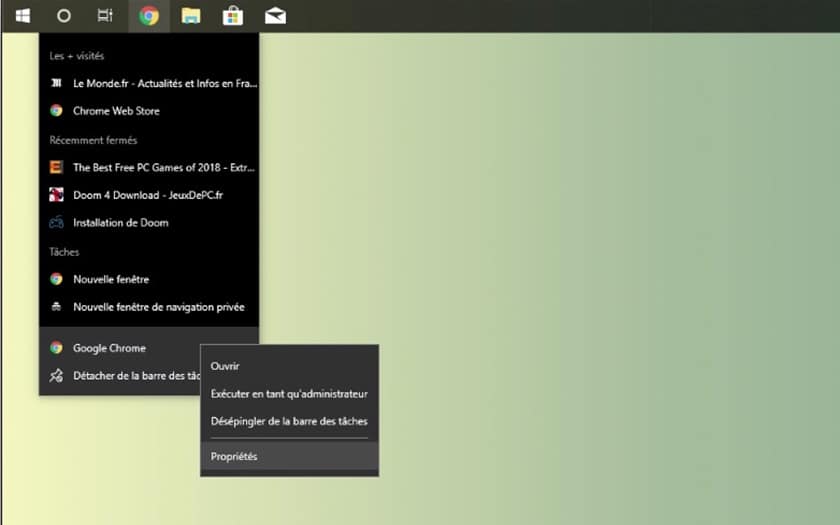
- Klik kanan pada jalan pintas ke Google Chrome (misalnya, yang ada di bilah tugas yang sering Anda klik) Klik sifat
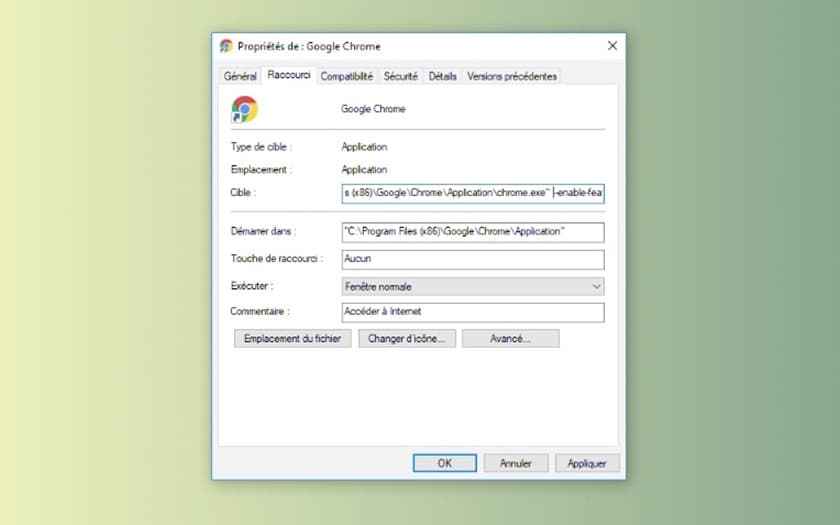
- Salin dan rekatkan seluruh kode berikut setelah konten bidang Target diikuti oleh spasi
–enable-features = "dns-over-https <DoHTrial" –force-fieldtrials = "DoHTrial / Group1" –force-fieldtrial-params = "DoHTrial.Group1: server / https% 3A% 2F% 2Fcloudflare-dns %% 2Ecom 2Fdns-permintaan / metode / POST
- Klik pada berlakumeluncurkan khrom dengan mengklik pintasan iniPeriksa bahwa DNS lebih dari HTTPS diaktifkan dengan berkonsultasi halaman https://1.1.1.1/help
Perhatikan bahwa trik ini akan membawa Anda melalui server DNS gratis Cloudflare. Apakah Anda berhasil mengaktifkan DNS aman ini di PC Anda? Bagikan umpan balik Anda di komentar.